亲,以下就是关于(电脑宽带连接系统提示netcfg.hlp文件丢失修复方法),由“WiFi之家网”整理!

原标题:"电脑宽带连接系统提示netcfg.hlp文件丢失怎么解决"相关电脑问题教程分享。 - 来源:WiFi之家网。
有用户在使用宽带连接时系统提示netcfg.hlp文件丢失,并且电脑无法进行宽带连接上不了网,这是怎么回事呢?电脑宽带连接出现netcfg.hlp文件丢失怎么解决?下面来看看具体解决方法。
解决方法:
一、尝试恢复netcfg.hlp文件到指定目录
如果你手头有XP安装盘的话,那就到I386目录里找到netcfg.hlp文件复制到你电脑C:\Windows\help 目录下,然后重启下电脑即可。 没有光盘的朋友可以在教程上方下载I386文件夹。

二、重新安装本地连接或拨号连接,并安装驱动
将你的拨号快捷方式删除了,然后按照XP中的向导重新建立一个,或者重新安装网卡驱动即可。
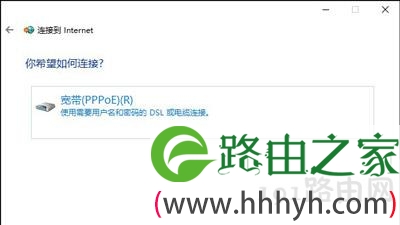
三、尝试重新启动猫与路由器解决

1、先把猫的电源关闭1分钟,试下看看。
2、其实,netcfg.hlp文件,只是帮助文件,没有它一样可以上网。
3、出现缺少netcfg.hlp文件的情况, 百分之99是线路问题,线路链接要良好,给服务商打电话问问。
以上就是关于-常见问题-(电脑宽带连接系统提示netcfg.hlp文件丢失修复方法)的教程!
原创文章,作者:常见问题,如若转载,请注明出处:https://www.224m.com/127837.html

